当前位置:首页 > 帮助中心 > 新组装的电脑怎么装正版系统?组装电脑装系统步骤【图文教程】
新组装的电脑怎么装正版系统?组装电脑装系统步骤【图文教程】
新组装的电脑怎么装正版系统?很简单,首先去制作一个大白菜u盘启动盘,注意制作的时候要先备份好u盘原数据,不然格式化就找不回来了。然后,就可以去下载正版Windows系统镜像到u盘启动盘里面备用。至于后续的安装步骤,今天就来分享这篇组装电脑装系统步骤图文教程给大家。
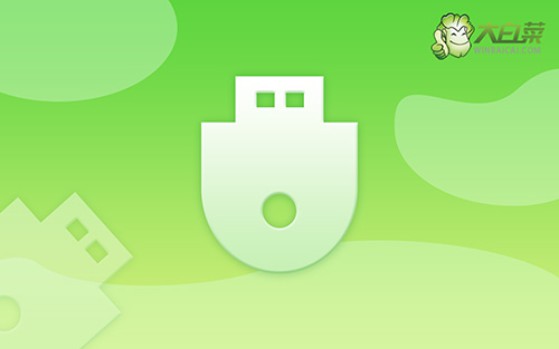
一、u盘重装系统工具
镜像版本: Windows 10专业版
工具软件:大白菜u盘启动盘制作工具(点击红字下载)
二、u盘重装系统准备
1、电脑重装系统,实际上就是先对c盘格式化清理,再重新写入新的系统。所以,大家一定要记得备份好c盘原本的数据,避免损失。
2、U盘启动盘有不同的启动模式,大家要根据自己的情况,在制作时进行选择。其中,USB-HDD适用于当前大多数电脑机型,而USB-ZIP则适用于较老的机型。
3、如果你不知道去哪里下载安装电脑所需的系统镜像,这里建议前往“msdn我告诉你”下载,里面有多个版本的系统镜像。

三、u盘重装系统步骤
一、大白菜U盘制作!
1、进入大白菜官网www.winbaicai.com,选择合适的U盘启动盘制作工具压缩包下载并解压。

2、将8G且空白的U盘连接到电脑上,默认相关设置,点击一键制作成USB启动盘即可。

3、制作好之后,你可以选择将系统镜像保存在U盘启动盘里使用。
二、大白菜U盘启动电脑!
1、为了重装系统,我们先查询电脑对应的u盘启动快捷键,再进行后续操作。

2、重启电脑,在开机画面出现之前,快速按下U盘启动的快捷键进入启动界面,选择U盘对应的选项并回车。
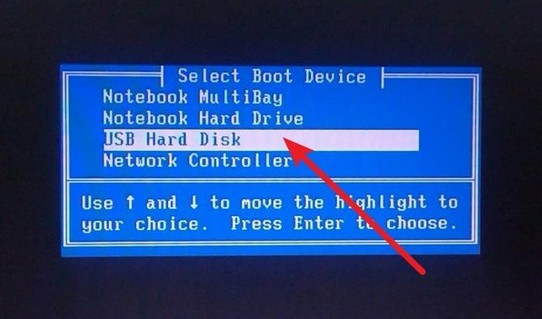
3、接着,就会进入大白菜主菜单后,选择【1】选项载回车,就能进入u盘WinPE桌面了。

三,大白菜U盘安装电脑系统!
1、在大白菜WinPE桌面上,启动一键装机软件,选取之前存储在U盘中的系统镜像,在C盘上进行安装,然后点击“执行”。
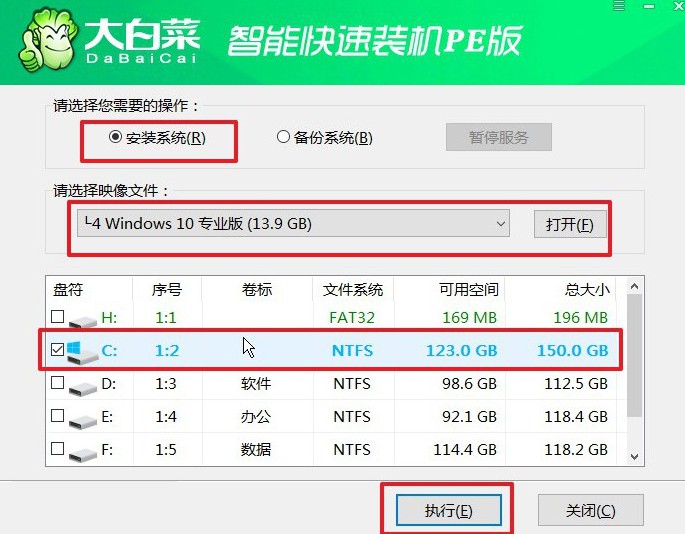
2、待界面弹出还原设置窗口后,只需默认选项,点击“是”即可。
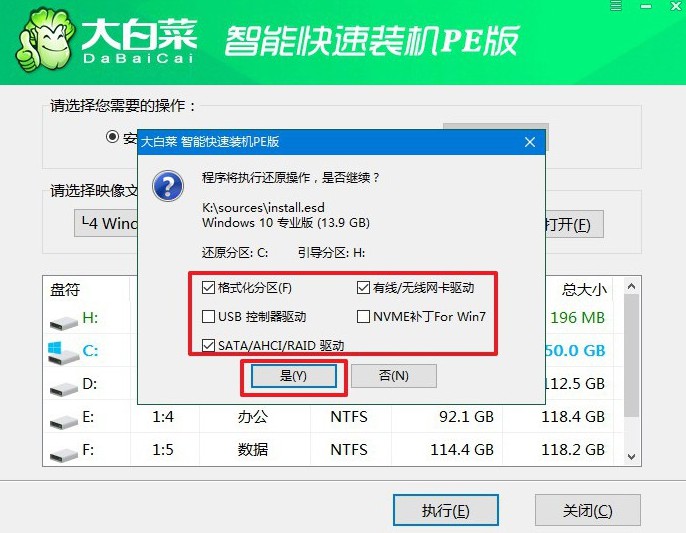
3、稍后,就会弹出显示重装系统进程界面,注意勾选界面直接中的“完成后重启”选项。

4、最后,大白菜装机软件会自动安装Windows系统,不需要你插手了。

四、u盘重装系统故障
电脑重装系统后怎么更新win10的显卡驱动?
打开设备管理器:右键点击"开始"按钮,然后选择"设备管理器"。
找到显卡:在设备管理器中,展开"显示适配器"类别,找到你的显卡。通常会有两个选项:集成显卡(如 Intel HD Graphics)和独立显卡(如 NVIDIA 或 AMD 显卡)。
更新驱动程序:右键点击你的显卡,并选择"更新驱动程序"。
搜索在线更新:选择“搜索自动更新的驱动程序”。
等待更新完成:Windows 会尝试在互联网上搜索最新的驱动程序。如果有可用的更新,它将下载并安装它们。
手动更新:如果自动搜索没有找到更新,你也可以手动下载并安装最新的显卡驱动程序。
从显卡制造商网站下载驱动程序:你可以前往 NVIDIA、AMD 或 Intel 等显卡制造商的官方网站,找到适用于你的显卡型号的最新驱动程序。然后,下载并安装它们。
手动安装驱动程序:一旦下载了驱动程序安装文件,双击运行它们并按照安装向导的指示进行操作。
重启计算机:完成驱动程序的安装后,重新启动计算机以使更改生效。
在更新显卡驱动程序之前,你也可以在主板制造商的网站上更新主板芯片组的驱动程序,以确保系统的稳定性和兼容性。
话说到这里,你应该学会了组装电脑装系统步骤图文教程吧。总的来说,整个操作难度不高,你只需要参考教程认真操作,基本都是没有问题。要是真的这么倒霉,遇到了重装系统的情况,那就直接去找官网技术客服帮忙即可。

